Du kan berätta det lilla Google Home-navet ($ 129 på Walmart) för att spela upp musik från olika källor, som YouTube, Google Play Music och Spotify, med hjälp av röstkommandon.
Tyvärr låter mina minihögtalare inte så bra. Att länka Googles smarta skärm till en tredje parthögtalare är ett sätt att få det ljud du längtar efter med enkelhet av röstkontroll.
Om du också har en Google Talk-talare ($ 99 på Walmart) och har länkat den till en tredje parthögtalare innan kan du bli förvirrad (som jag gjorde) när du försöker detta med ett nav. Att ansluta navet till en extern högtalare tar helt olika steg. Det är dock enkelt - när du vet hur.

Plockar en högtalare
För att en högtalare ska kunna länka till ett Google-hubb måste den ha Bluetooth. Det finns inga ljudportar på navets baksida. Fantastiska Bluetooth-högtalare är dock inte svåra att hitta. Här är CNET: s val för de bästa Bluetooth-högtalarna för 2019.

Lägga till en högtalare till hemnavet
För att få din högtalare och hemnavet att fungera, se till att högtalaren är påslagen och i parningsläge. Öppna sedan Hemhub-appen och välj Spela ikon> Enhet> Inställningar> Standard musikhögtalare> Par Bluetooth-högtalare .
Därifrån kommer appen att hitta din högtalare och visa sitt namn på skärmen. Tryck på högtalarens namn och du är redo att spela musik.




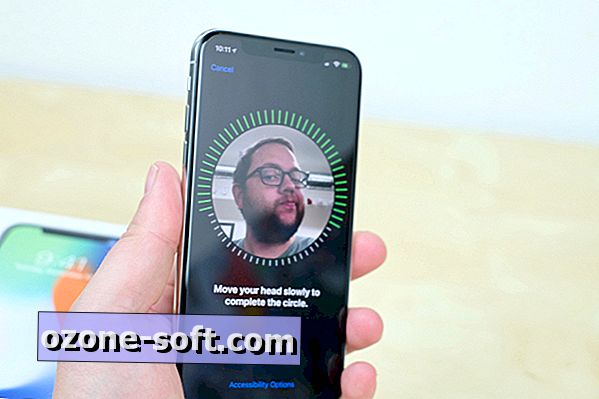


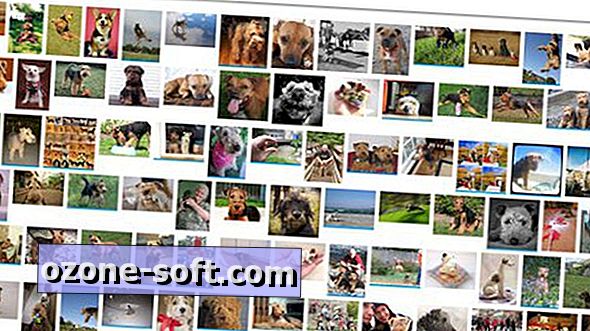






Lämna Din Kommentar